วิธีใช้ Apple TV App Store
NS Apple TV กล่องสตรีมมิ่งรองรับหลายร้อย แอพ และเกมที่จะทำให้คุณเพลิดเพลิน อย่างไรก็ตาม ไม่ได้ติดตั้งไว้ล่วงหน้าบนฮาร์ดแวร์ นั่นคือสิ่งที่ออนบอร์ด Apple TV App Store สำหรับ. เป็นที่ตั้งของบริการสตรีมมิ่งที่สำคัญทั้งหมดและแอพที่ยอดเยี่ยมอื่น ๆ ที่คุณอาจไม่เคยได้ยิน วิธีรับสินค้าบน Apple TV มีดังนี้
คำแนะนำเหล่านี้ใช้ได้กับ Apple TV 4 และใหม่กว่าที่ใช้ tvOS 9 หรือใหม่กว่า
การค้นหา Apple TV App Store
เข้าถึงเนื้อหาทั้งหมดได้ด้วยการแตะเพียงครั้งเดียวบนหน้าจอโฮมของ Apple TV
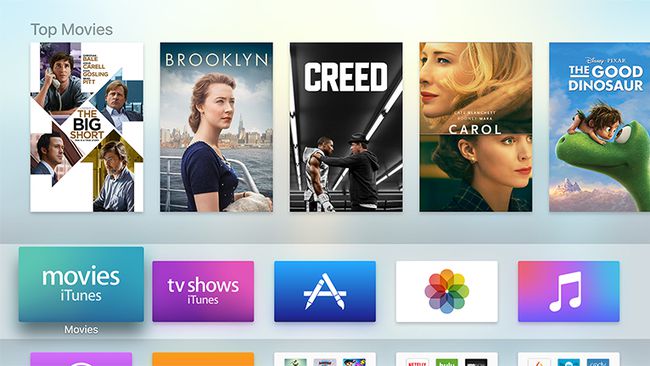
การใช้ Siri Remote หรือ แอประยะไกล บนของคุณ iOS อุปกรณ์ เลือกไอคอน App Store — สี่เหลี่ยมสีน้ำเงินที่มีตัว "A" ใหญ่อยู่
การนำทาง Apple TV App Store
เมื่อคุณเข้ามาแล้ว คุณจะเห็นแท็บหลายแท็บที่ด้านบนของหน้าจอ ได้แก่ แท็บเด่น อันดับสูงสุด หมวดหมู่ สินค้าที่ซื้อ และการค้นหา คุณสามารถย้ายไปรอบๆ ได้ด้วยการปัดขึ้น ลง ซ้ายและขวาบนพื้นผิว Glass Touch ของ Siri Remote แล้วคลิกเพื่อเลือกเมนูและไอคอน คุณสามารถไปที่หน้าจอก่อนหน้าได้โดยกดปุ่มเมนู
แท็บเด่น
แท็บวิดีโอเด่นเป็นจุดเริ่มต้นที่ดีที่สุด หากคุณไม่แน่ใจว่ากำลังมองหาอะไรอยู่ และสามารถใช้คำแนะนำบางอย่างได้ แท็บนี้ประกอบด้วยคอลเล็กชันแอปยอดนิยมที่รวบรวมไว้ซึ่งจัดเรียงเป็นหมวดหมู่หลวมๆ "ดูอะไรดี" เป็นที่ที่คุณจะคว้าบริการสตรีมมิ่งที่สำคัญเช่น
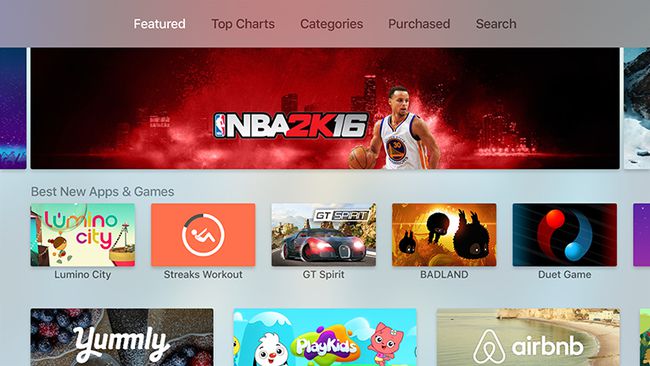
หากคุณกำลังมองหาบางสิ่งที่จะเล่นบน Apple TV ของคุณ คุณจะต้องลองดู "เกมที่เรารัก" สำหรับแอพความบันเทิงยอดนิยมที่ Apple ได้เลือกให้จัดแสดง ด้านล่าง คุณจะเห็นหมวดหมู่ทั่วไปมากขึ้น เช่น "เกม" และช่อง "ผู้ให้บริการทีวี" ที่จะช่วยให้คุณใช้ประโยชน์จาก คุณสมบัติการลงชื่อเพียงครั้งเดียว เพื่อเชื่อมโยงผู้ให้บริการทีวีของคุณกับ Apple TV
แท็บชาร์ตยอดนิยม
แท็บอันดับสูงสุดเป็นจุดเริ่มต้นที่ดี หากคุณต้องการดูรายการดาวน์โหลดยอดนิยมสำหรับทุกหมวดหมู่ ตัวอย่างเช่น หากคุณต้องการค้นหาแอปเพลงที่ทุกคนใช้ คุณสามารถเลื่อนลงไปที่หัวข้อนั้น
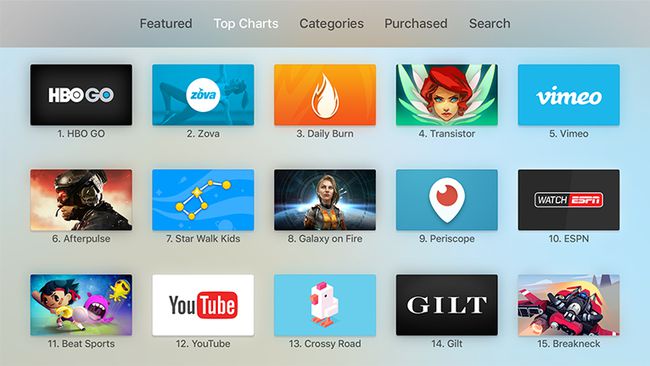
อันดับสูงสุดยังมีแท็บของตัวเอง: ฟรียอดนิยม จ่ายสูงสุด และรายได้สูงสุด ทั้งสามจะช่วยให้คุณทราบว่าเจ้าของ Apple TV ใช้เวลา (และเงิน) อยู่ที่ใด
หมวดหมู่ Tab
แท็บหมวดหมู่จะมีประโยชน์หากคุณรู้ดีว่าต้องการอะไร แต่ไม่ต้องการรายการทั้งหมด เมื่อคุณเลือกหมวดหมู่ที่ต้องการเรียกดูแล้ว คุณจะเห็นแท็บวิดีโอเด่นในเวอร์ชันที่เรียบง่าย โดยมีเพียงรายการแอปยอดนิยมที่คัดสรรมาอย่างดี และบางแอปที่ไฮไลต์อยู่ด้านบนของหน้าจอ
ซื้อ Tab
แท็บที่ซื้อแล้วนั้นดีหากคุณต้องการดูว่าแอพที่คุณดาวน์โหลดแล้วมีเวอร์ชั่นของ Apple TV ด้วยหรือไม่ ที่ด้านซ้ายของหน้าจอ คุณจะเห็นรายการซื้อล่าสุด อัปเดตล่าสุด ไม่มีใน Apple TV เครื่องนี้ และแอปทั้งหมด ด้านล่างนี้ คุณจะเห็นรายละเอียดของทุกสิ่งที่คุณมีตามหมวดหมู่
ช่องที่มีประโยชน์มากที่สุดคือ "ไม่มีใน Apple TV เครื่องนี้" มันจะแสดงแอพที่คุณมีอยู่แล้วซึ่งพร้อมที่จะดาวน์โหลดไปยัง Apple TV ของคุณ
หากคุณได้ชำระเงินสำหรับแอพในอุปกรณ์อื่นแล้ว คุณจะไม่ต้องซื้อแอพนั้นอีกบน Apple TV
แท็บค้นหา
แท็บค้นหามีไว้สำหรับเมื่อคุณรู้ว่าคุณต้องการอะไร คุณจะเห็นรายการแป้นพิมพ์ที่ด้านบนของหน้าจอและคำค้นหาที่มาแรงที่ด้านล่าง
หากต้องการใช้แป้นพิมพ์ ให้ปัดลงจากเมนูแท็บจนกว่าตัวอักษร "a" จะถูกเน้น คุณมีสามตัวเลือกที่นี่:
- Siri Remote: ปัดไปทางซ้ายและขวาตามพื้นผิว Glass Touch เหนือปุ่มเมนูและปุ่มโฮมเพื่อไฮไลต์ตัวอักษรทีละตัว จากนั้นคลิกเพื่อป้อนลงในช่องค้นหา
- พิมพ์บนอุปกรณ์ iOS: ถ้าคุณ iPhone หรือ iPad มีประโยชน์และลงชื่อเข้าใช้ Apple ID เดียวกันกับ Apple TV ของคุณ ข้อความแจ้งจะปรากฏขึ้นบนหน้าจอเมื่อล็อก เลือก การแจ้งเตือน เพื่อเปิดแป้นพิมพ์บนอุปกรณ์ iOS ของคุณ และสิ่งที่คุณพิมพ์จะปรากฏในช่องค้นหาบนทีวีของคุณโดยอัตโนมัติ
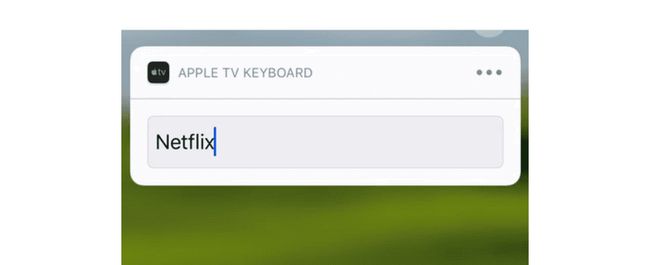
- บงการ: ด้วยตัวเลือกนี้ คุณจะไม่ต้องพิมพ์อะไรเลย หากคุณกดปุ่มไมโครโฟนบน Siri Remote ค้างไว้ คุณสามารถพูดคำค้นหาของคุณได้ ทันทีที่คุณปล่อยปุ่ม สิ่งที่คุณพูดจะปรากฏในกล่อง
วิธีดาวน์โหลดแอป Apple TV
เมื่อคุณพบแอปที่ต้องการแล้ว ก็ถึงเวลาดาวน์โหลดลงใน Apple TV ของคุณ
-
เลือกไอคอนแอป
ซึ่งจะนำคุณไปยังหน้าที่คุณสามารถอ่านสรุปสั้นๆ หรือปัดลงเพื่อดูภาพหน้าจอ ตรวจสอบบทวิจารณ์ของผู้ใช้และการให้คะแนน และดูประเภท การซื้อในแอป มันมี.
-
เมื่อคุณพร้อมที่จะดาวน์โหลดแอป ให้ไฮไลต์แล้วเลือก รับ, ซื้อ, หรือ ติดตั้ง.
แอปฟรีจะมีลูกศรชี้ลงและพูดว่า "รับ" แอปที่ต้องซื้อจะระบุว่า "ซื้อ" และแอปที่คุณดาวน์โหลดแล้วจะมีระบบคลาวด์พร้อมลูกศรชี้ลงและพูดว่า "ติดตั้ง"
คุณจะถูกนำไปที่หน้ายืนยันซึ่งคุณสามารถยืนยันหรือยกเลิกการเลือกของคุณได้
